本記事ではU-NEXTの無料トライアルの登録と解約方法について、画像付きで分かりやすく紹介します。
ネット上では難しいという声もありますが、本記事を見ながらであればPC・スマホどちらでも簡単にできます!
U-NEXTの無料トライアル登録方法
まずはU-NEXTの無料トライアル画面にいきます。
「まずは無料31日間 無料トライアル」をタップ
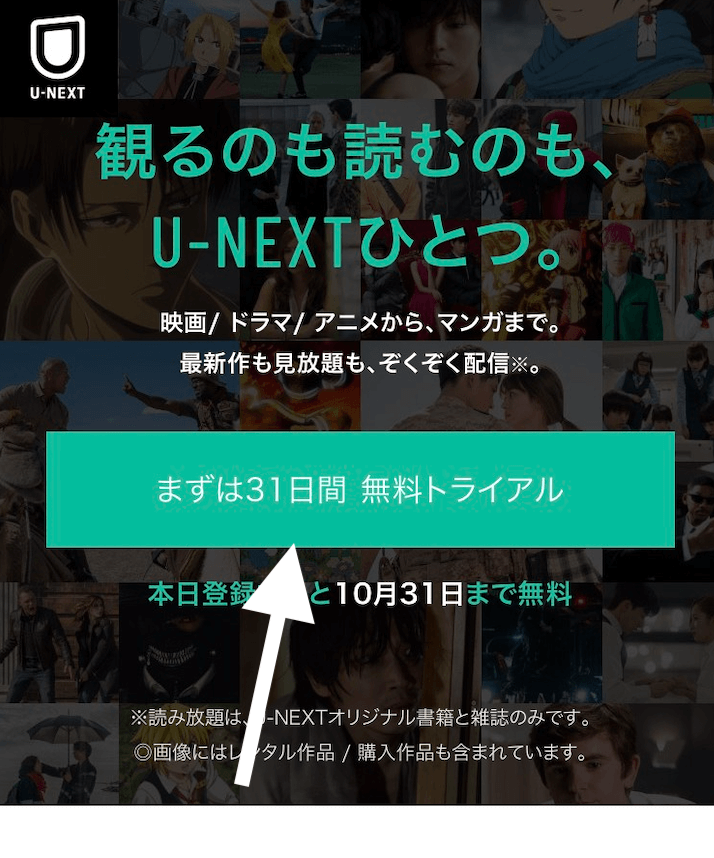
ここではお客様情報を入力します
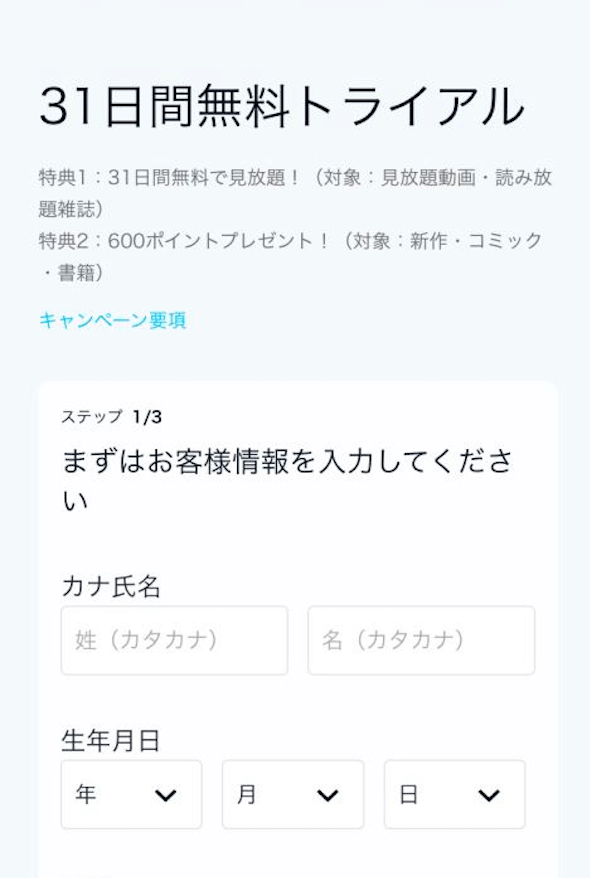
全て入力したら「次へ」をタップ。
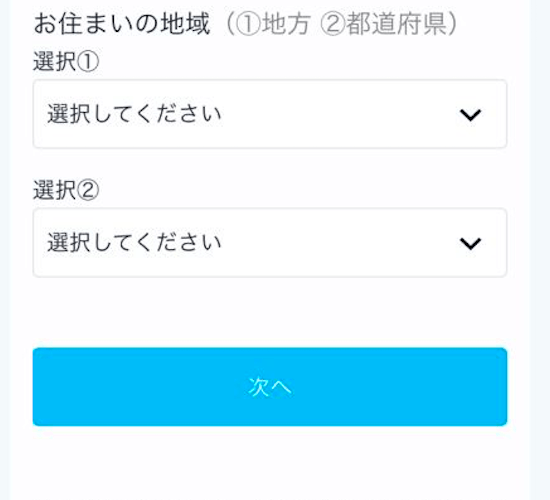
次は決済方法を入力しましょう。
これは無料期間を過ぎた時に、次の1ヶ月分が自動で引かれるシステムですのでしっかり解約すれば月額は発生しません。
最後に一番下の「送信」をタップすれば無料トライアル登録完了です。
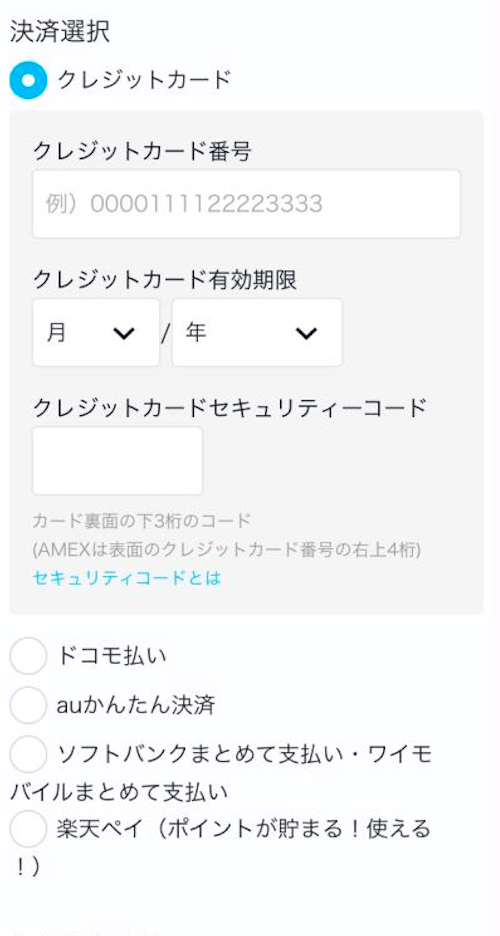
U-NEXTの解約方法
まずはU-NEXTにログインして左のメニューから「設定・サポート」をタップ。
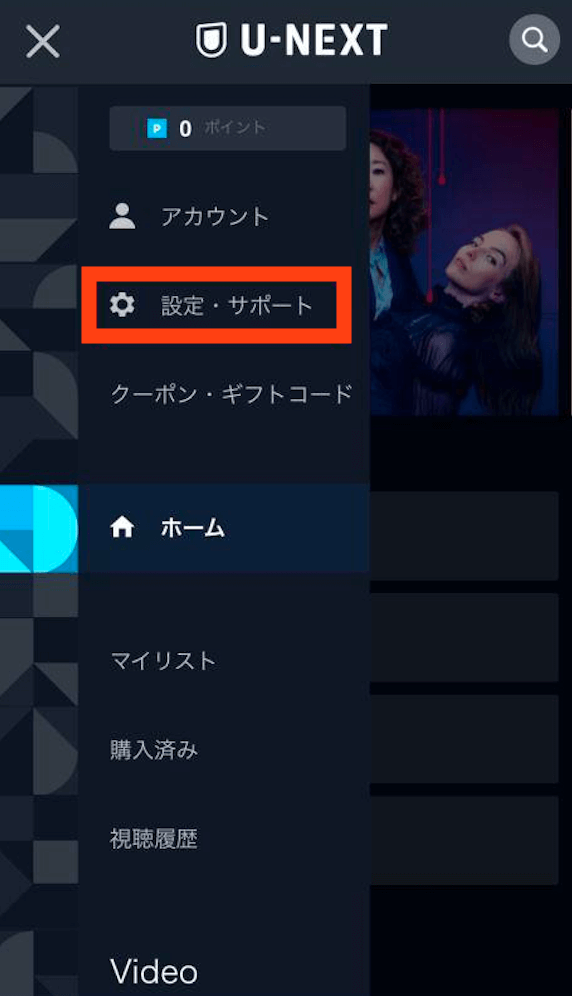
「契約内容の確認・変更」をタップ。
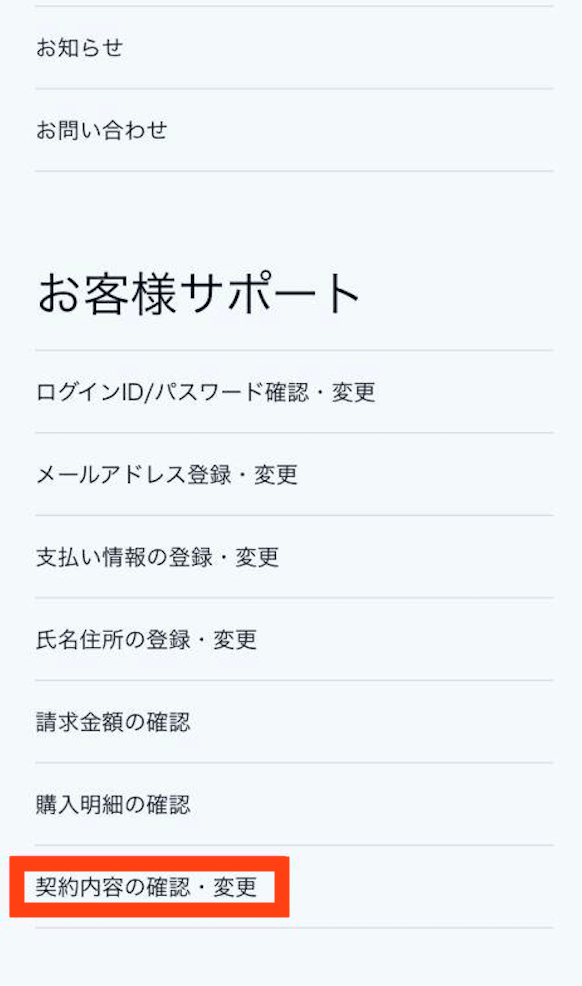
「解約はこちら」をタップ。
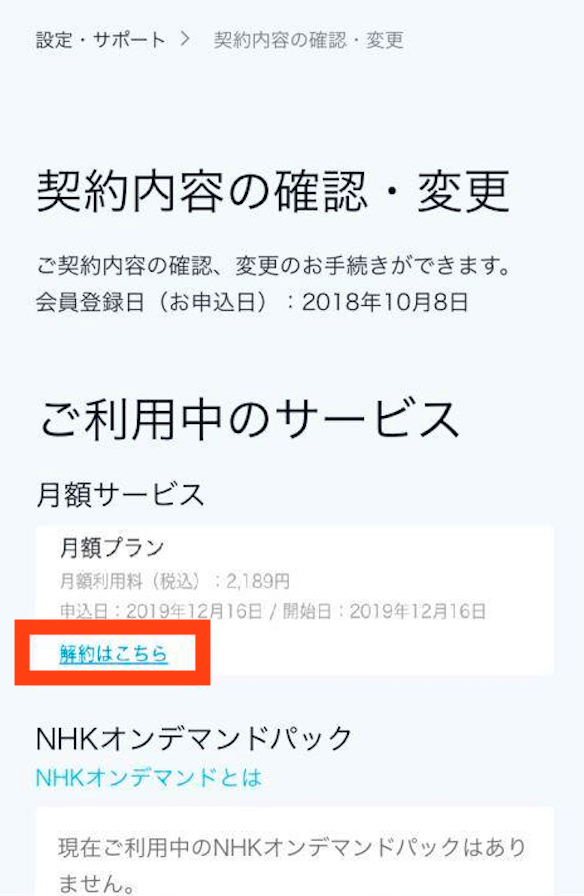
解約前にU-NEXTから色々ご案内がありますが、気にせず「次へ」をタップしましょう。
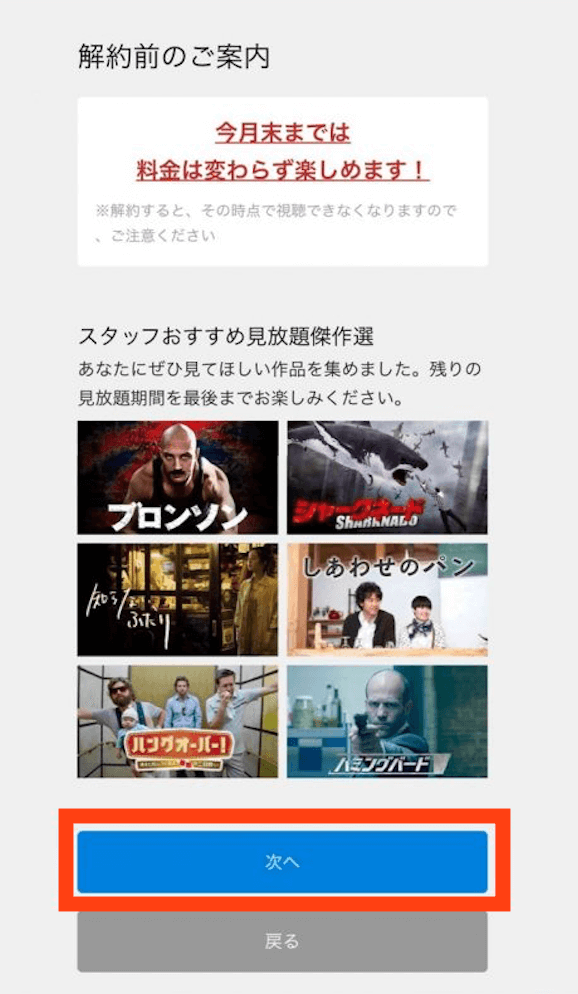
解約時の注意事項をしっかり確認して同意し、「解約する」をタップすれば解約完了です。
これでU-NEXTの解約は完了です。
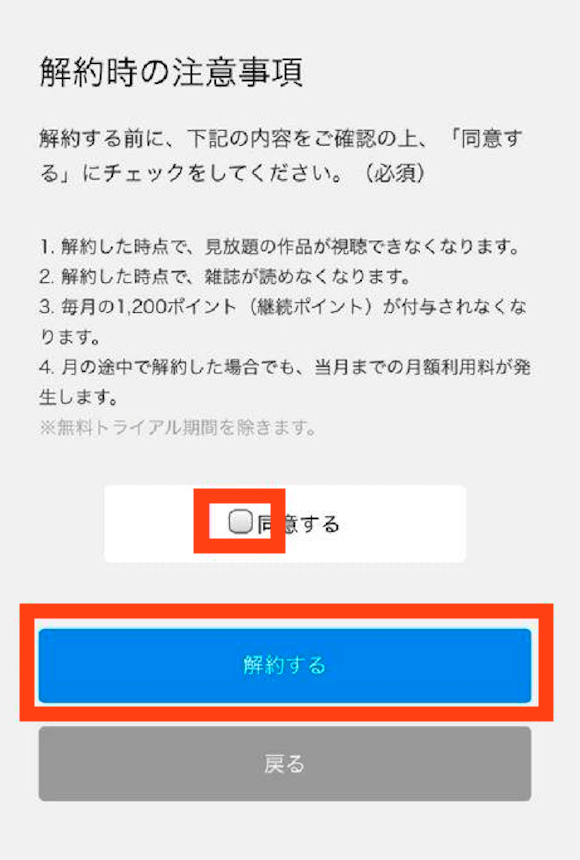
U-NEXTの登録・解約で失敗しないために覚えておく2つの知識
ここからはU-NEXTで無料トライアル登録・解約する際に、これだけは覚えておいてほしい知識を紹介します。
これさえ認識していれば失敗はないでしょう。
U-NEXTで失敗しないために覚えておく知識
- 無料トライアル終了日の3日前には解約する
- 退会はやらない
無料トライアル終了日の3日前には解約する
U-NEXTで一番多い失敗は、解約するのを忘れていて月額が発生してしまう事。
無料トライアルだけで終わりたい方にとって、これだけは絶対に避けたいので終了日の3日前には解約をしましょう。
「ギリギリまで楽しみたい」という考えはなるべくやめたほうが良いです。
退会はやらない
解約と退会は似ているようで全く違います。
U-NEXTの契約を解除する事。
U-NEXTのアカウントを削除する事。
解約しないまま退会してしまうとアカウントが消えたのに契約が続くことになり、電話で解約手続きをしなければなりません。
これはかなりめんどくさいので退会はやる必要ないです。
U-NEXTの無料トライアル登録・解約方法のまとめ
U-NEXTの無料トライアル登録・解約方法まとめ
- U-NEXTの無料トライアル登録・解約方法は簡単にできる。
- PC・スマホでも同じようにできる
- 無料トライアルは3日前には解約したほうが安全
- 退会はしない
やり方さえわかれば簡単に無料で利用できるので、是非体験してみてください。
またU-NEXTについて詳しく知りたい方は、下記の記事をご覧ください。


